有哪些簡單易上手的iPad數據恢復方法
摘要:iPad也是我們用的比較多的一款蘋果產品,它比蘋果手機屏幕大比蘋果電腦方便攜帶,再加上它的功能強大又方便所以受到很多人的喜愛,特別是年輕人,當然,對于iPad的用戶而言,有時候也會在使用的過程中出現數據的丟失的問題,這個時候應該怎么處理呢?
場景介紹;iPad的使用用戶大多是一些年輕人,平時用來工作、學習和追劇比較多,比如說學生會利用iPad里的軟件做筆記、存學習資料等,工作黨則會在iPad中保存很多文件和數據。有時候因為手誤或者清理內存時往往會不小心刪除很多數據,可能會對學習和工作產生很多影響,學習和工作效率變低,沒有辦法及時完成任務等。這篇文章就將針對這個問題提出幾種iPad數據恢復方法,希望能幫助到大家。
方法步驟:
方法一:利用備份恢復
(一)iCloud恢復:
1.進入蘋果官網下載安裝iCloud
2.前往“設置”>“通用”>“還原”,然后輕點“抹掉所有內容和設置”
3.在“App 和數據”屏幕上,輕點“從 iCloud 云備份恢復”,然后登錄 iCloud
4.前往“選取備份”,然后從 iCloud 中的可用備份列表中選取
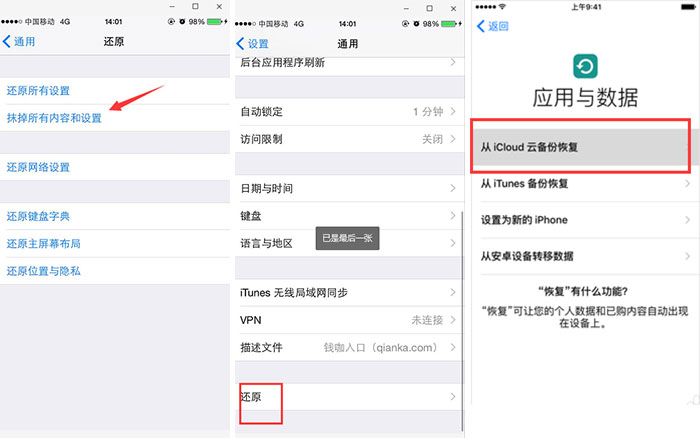
(二)iTunes恢復:
1.使用 USB 將設備連接到電腦
2.在電腦上打開 iTunes
3.點按 iTunes 窗口頂部附近的“iPhone”按鈕
4.在“摘要”面板中,點按“恢復 iPhone”
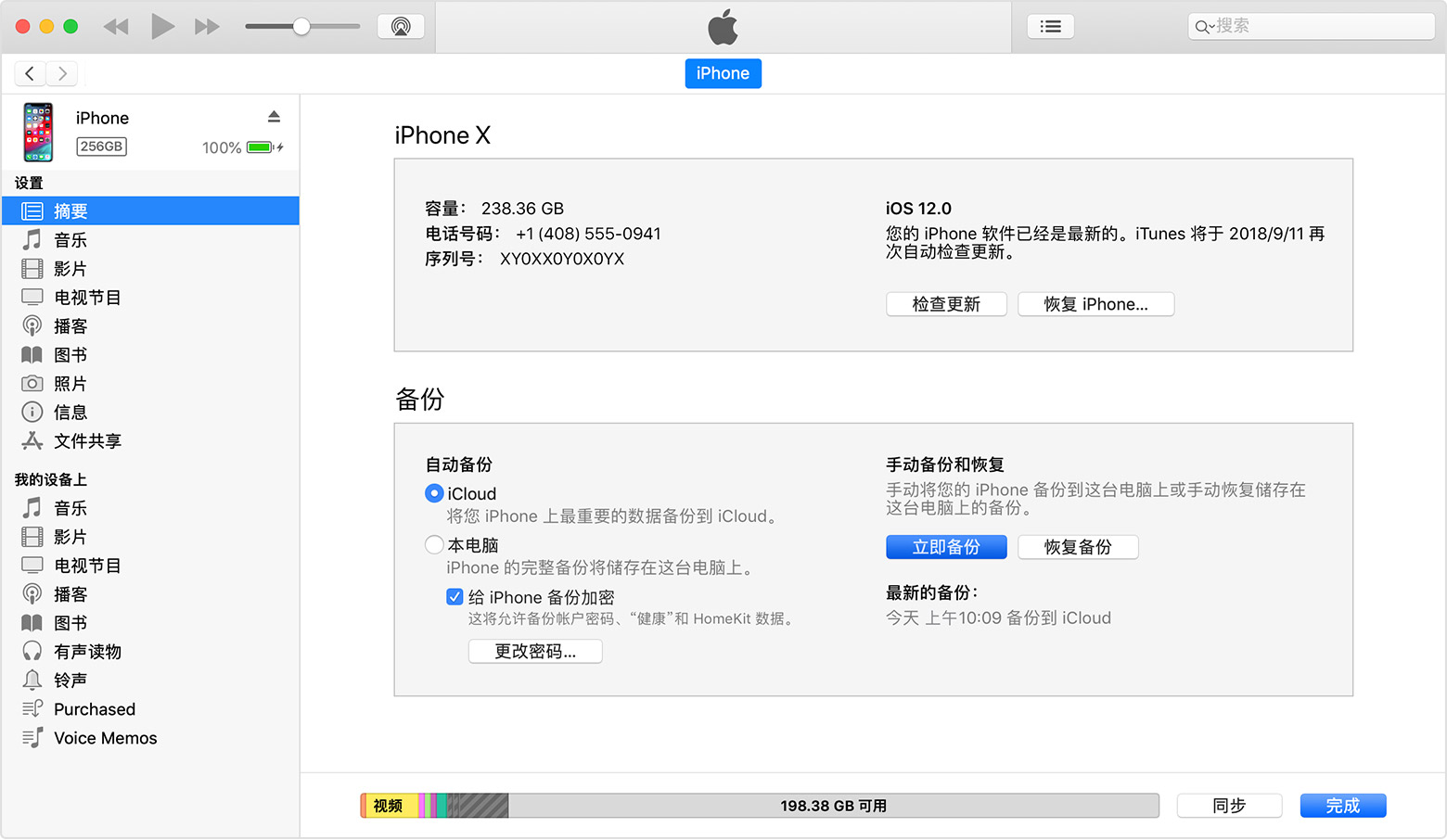
方法二:利用第三方軟件
現在伴隨著數據恢復需求而出現的數據恢復軟件有很多,而且這些軟件的專業性是能夠真正幫助到需要完成數據恢復的用戶的。在這里,這篇文章想向用戶們強烈推薦的第三方恢復軟件是【萬興數據管家】。接下來將向大家詳細接受使用萬興數據管家進行iPad數據恢復的操作步驟:
第一步:打開電腦上安裝好的萬興數據管家客戶端,通過數據線連接iPhone設備,解鎖屏保。如未連接,點擊界面的“連接完成,設備仍未識別”,根據跳轉頁面的提示步驟檢查iPhone設備的連接環境,重新進行連接操作,直至成功連接到iPhone設備。

第二步:選擇【恢復微信數據】模式,點擊右下角的“掃描”按鈕,即可開始掃描蘋果設備。掃描完成后,軟件會自動解析數據。
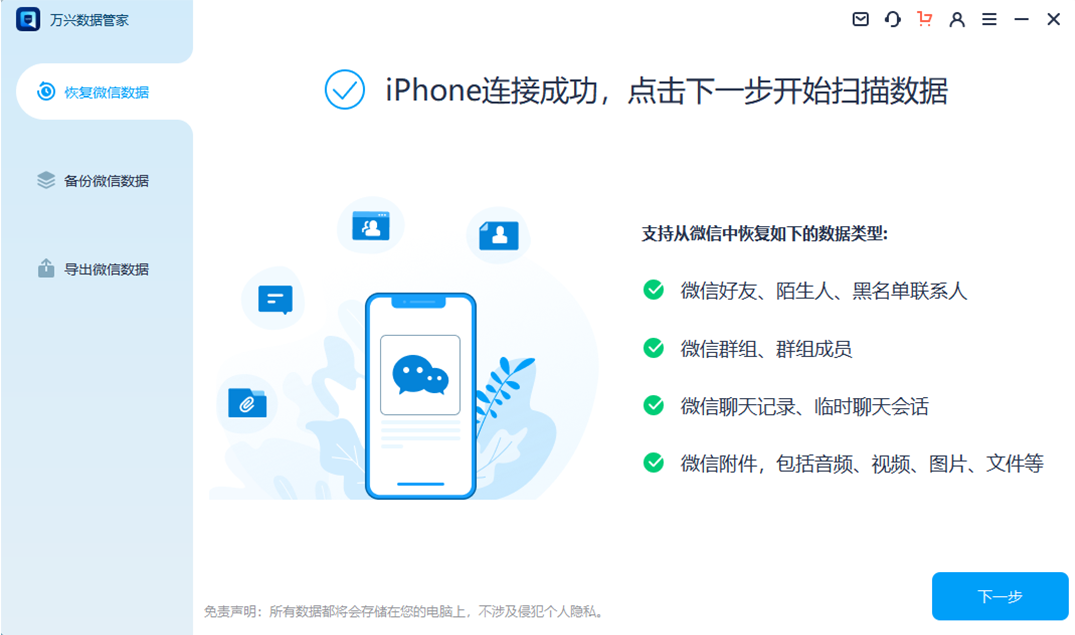
注意,掃描時間的長短跟微信存儲數據的大小有關,一般掃描2G數據需要1分鐘,考慮到現在的蘋果手機容量都比較大,所以請耐心等待。
第三步:完成數據解析后,在新界面左側菜單欄中可以看到【微信通訊錄恢復】【微信群組恢復】【微信聊天記錄恢復】【微信附件恢復】四個恢復場景,這里根據所需要恢復的數據類型勾選相應的恢復模式,這里以微信聊天記錄恢復為例。
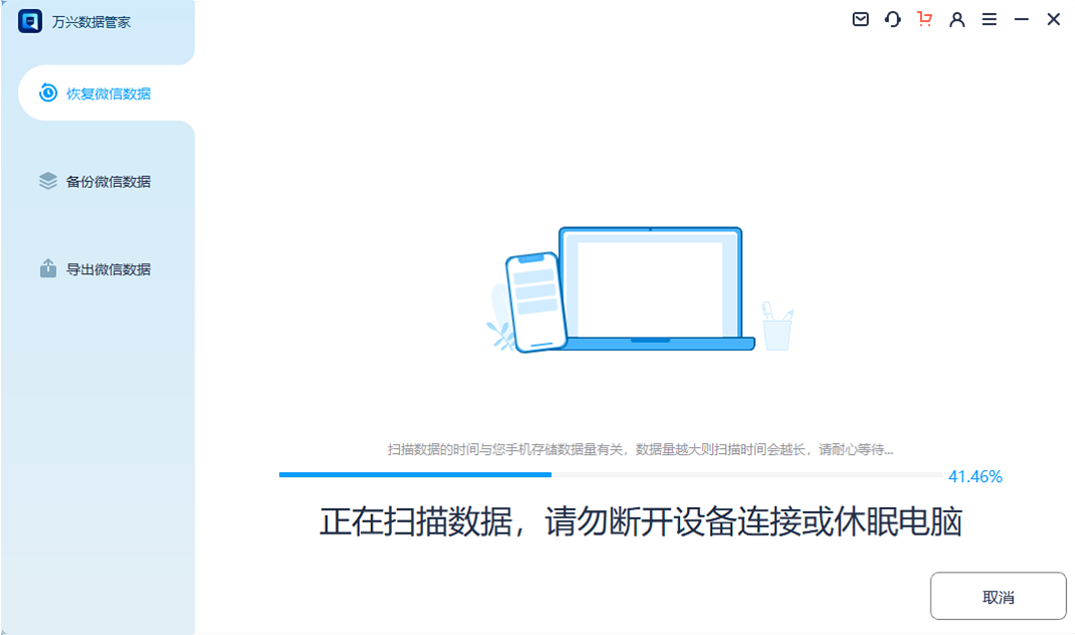
第四步:勾選要恢復的微信聊天數據,注意到我們可以在右上角的搜索欄中點擊三角圖案,切換成“只顯示已刪文件“,這樣更方便確定恢復目標聊天記錄,從而節省更多時間。確認目標數據之后,點擊右下角的“恢復到電腦”按鈕,將這些數據保存到本地電腦,iPhone手機數據恢復完成。
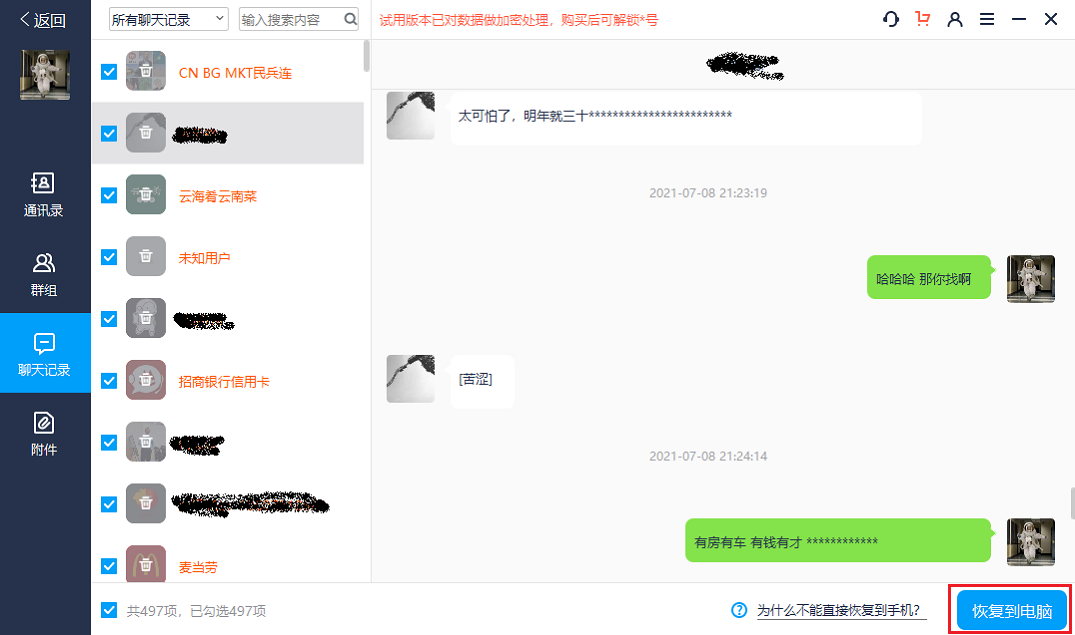
總結概括:第一種方法利用備份恢復的使用前提是已經在云端或者硬盤備份過,就可以直接使用這個方法,如果沒有的話用第二種方法也是很簡單的,只需要幾步就可以恢復丟失的數據了。最后iPad作為我們學習和工作時很重要的工具,里面保存了重要的數據,因此要養成備份數據的好習慣,避免不必要的麻煩。
